
Mark Lucas
0
3791
486
Androidov sustav obavijesti drugi je sustav. Ali često je oštećena prilagođenim proizvođačima kože ili propuste u određenoj aplikaciji. To ponekad dovodi do neobičnih ponašanja i odgađanja, zbog čega propuštate ključne upozorenja.
Srećom, možete isprobati mnoge popravke da biste obavijesti vratili u normalu. Evo nekoliko ispravki koje treba isprobati ako ne primate Android obavijesti kao obično.
1. Ponovno pokrenite telefon
Prvi korak prema rješavanju problema s kojima se susrećete je osiguravanje da to nije privremeni štucanje. Da biste to učinili, morat ćete ponovo pokrenuti telefon. Time se zaustavljaju svi pozadinski procesi ili usluge koji mogu onemogućiti aplikaciji mogućnost pokretanja obavijesti.
Ovo će također osvježiti osnovne komponente vašeg telefona, u slučaju da se bilo koja od njih sruši tokom zadatka.
2. Pregledajte postavke obavijesti o aplikaciji
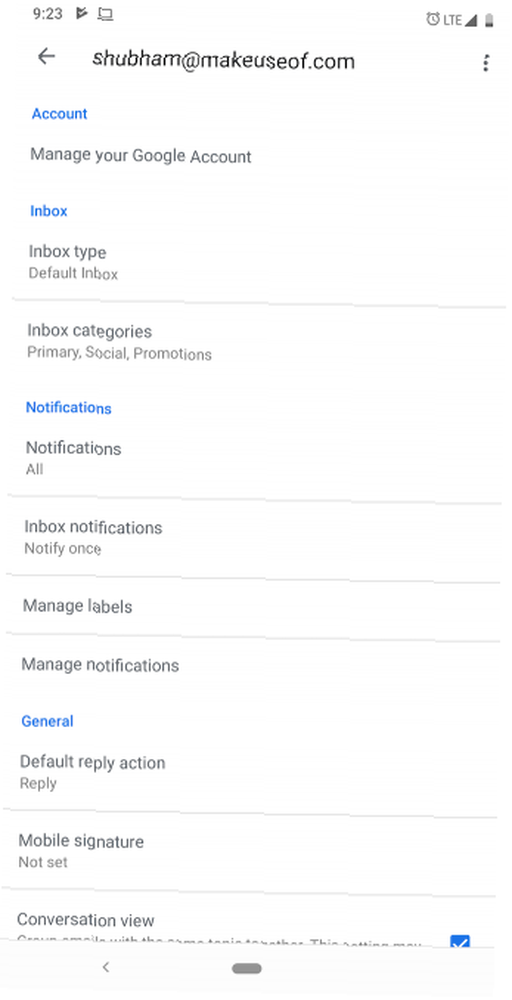
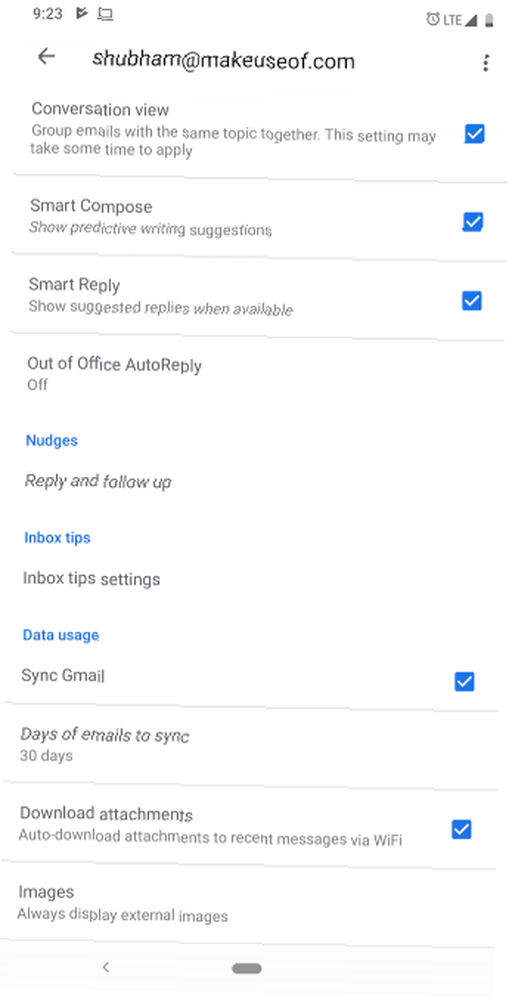
Ako ponovno pokretanje telefona nije uspjelo, pokušajte pregledati postavke obavijesti za predmetnu aplikaciju. Većina glavnih aplikacija nudi svoj vlastiti skup vlastitih postavki za izmjenu učestalosti pritiska upozorenja, vrstu obavijesti koju želite i još mnogo toga.
Primjerice, Gmail vam omogućuje potpuno isključivanje sinkronizacije. Stoga provjerite da niste slučajno pritisnuli nijedan gumb za isključivanje te značajke tijekom pregledavanja postavki aplikacije.
Ako u aplikaciji ne pronađete odgovarajuće postavke, provjerite postavke Androidova obavijesti za tu aplikaciju postavke > Aplikacije i obavijesti > [Naziv aplikacije] > Obavijesti. Android Oreo i noviji imaju revidirani sustav obavijesti Svi novi načini korištenja obavijesti na Androidu 8.0 Oreo Svi novi načini korištenja obavijesti na Androidu 8.0 Oreo Kanali obavijesti za Android 8.0 Oreo snažni su novi način da osigurate da vas telefon samo upozorava informacija o prioritetu. Evo svega o načinu na koji su se obavijesti promijenile u Oreou. što vam omogućuje promjenu postavki za različite vrste upozorenja.
3. Onemogućite optimizaciju softverske baterije
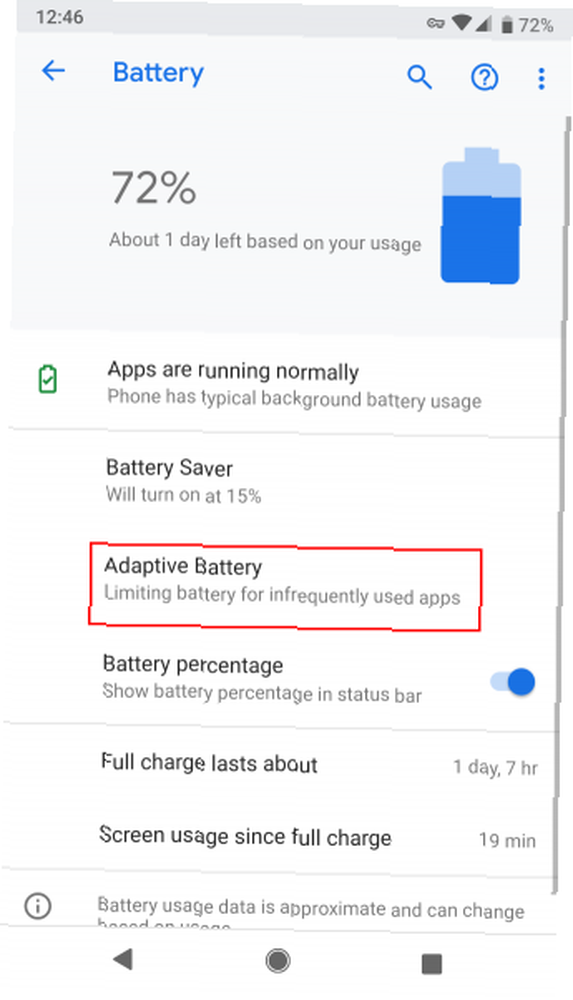
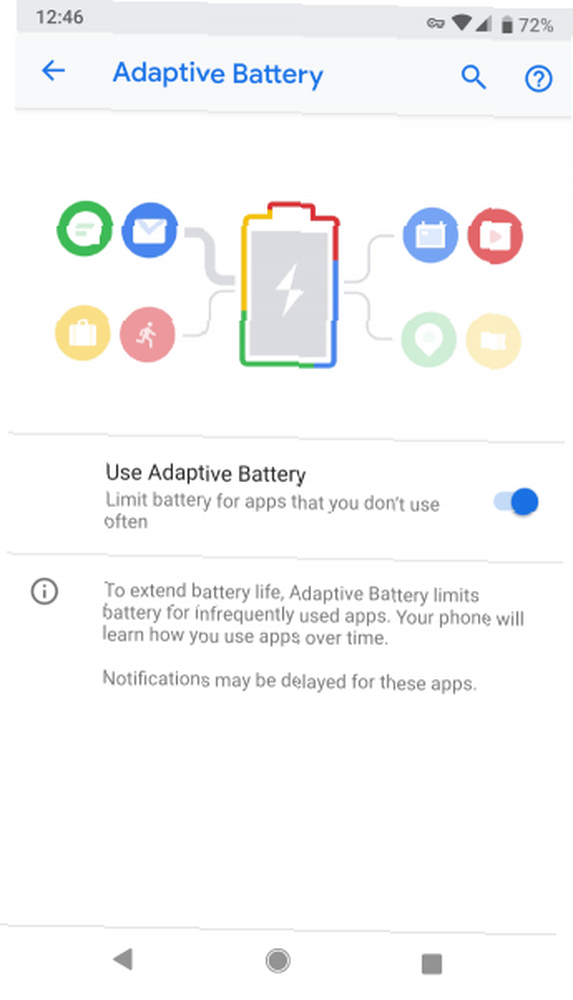
Kako bi sačuvao trajanje baterije i spriječio da aplikacije koje ne upotrebljavate redovito ostaju aktivne u pozadini, Android je počeo prihvaćati softverske optimizacije temeljene na AI. Ali algoritmi koji ih pokreću još nisu savršeni i mogu pustošiti kad njihova predviđanja krenu prema jugu.
Jedna od najčešćih žrtava toga je sustav obavijesti. Ako imate problema, onemogućite ove značajke na nekoliko dana.
Na skladištu Android, možete ga onemogućiti Prilagodljiva baterija pod, ispod Postavke> Baterija da ga isključite za sve aplikacije. Ali to je vjerojatno pretjerano. Umjesto toga, možete onemogućiti optimizaciju baterije na temelju aplikacije posjetom Postavke> Aplikacije i obavijesti> [Naziv aplikacije]> Napredno> Baterija> Optimizacija baterije.
4. Provjerite vlasničke uštede energije
Neki proizvođači postižu su daljnju kilometrinu dodavanjem još više alata za uštedu energije koji automatski blokiraju aplikacije za koje smatraju da nisu važne. Dakle, osim onih Google paketa, morat ćete provjeriti ima li vaš telefon neke druge interne optimizacije..
Na primjer, na Xiaomi telefonima postoji unaprijed instalirana aplikacija koja se zove sigurnosti u kojem se nalazi nekoliko ovih funkcija.
5. Ponovno instalirajte aplikaciju ili pričekajte ažuriranja
U slučaju da naiđete na probleme samo sa jednom aplikacijom, moguće je da su programeri slučajno uveli pogrešno ažuriranje. Za te scenarije imate tri mogućnosti.
Možete deinstalirati i ponovo instalirati aplikaciju, pričekati da se ažuriranje riješi problem ili se vratiti na stariju verziju. Ako želite nabaviti stariju verziju, možete se prebaciti na web mjesto poput APKMirror. Pronađite onu koju želite ponovo instalirati i možete dodavati aplikaciju Kako ručno instalirati ili koristiti Sideload Apps na Android Kako ručno instalirati ili Sideload aplikacije na Androidu Želite li prenijeti aplikacije na svoj Android telefon? Ručna instaliranje APK-ova na Androidu otvara vam čitav novi svijet aplikacija, a to je lako učiniti. za sada.
6. Provjerite Ne ometaj način rada
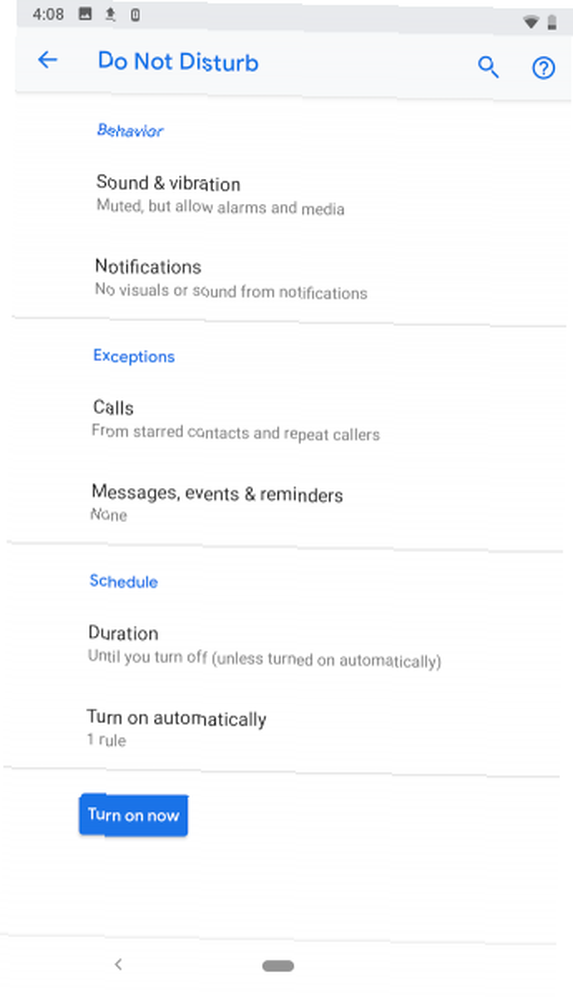
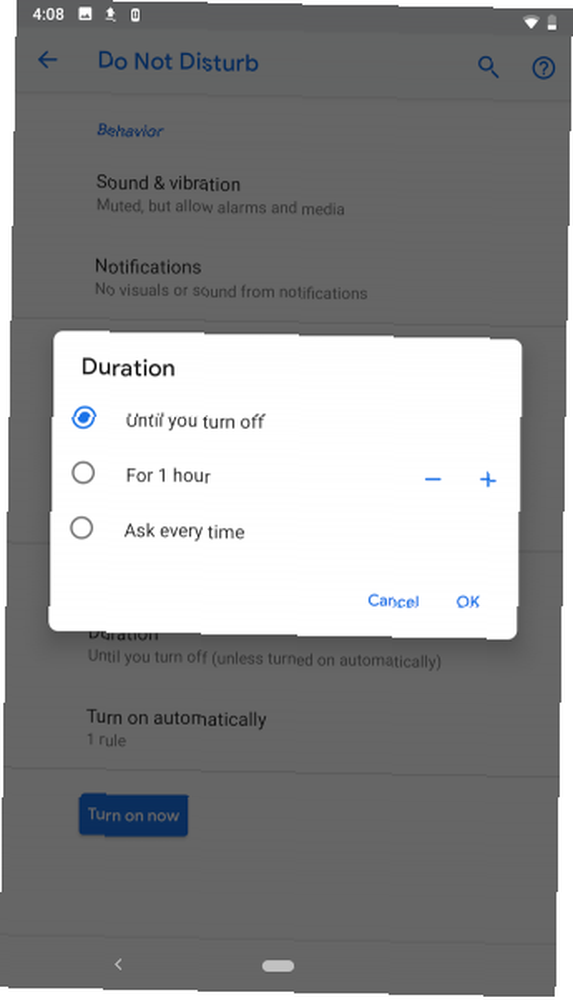
Većina Android telefona isporučuje se s praktičnim režimom Ne uznemiravaj. Ovo je osmišljeno tako da suzbije sve obavijesti osim nekoliko onih koje odlučite pustiti. Softverski dizajneri obično postavljaju prekidač na lako dostupna mjesta poput brzih postavki. Dakle, ako niste upoznati s njim, postoji pristojna šansa da ste je mogli pogrešno uključiti.
Uđite unutra postavke i pod Zvuk ili Obavijesti (ovisno o vašem Android uređaju) pregledajte Ne smetaj način. Ako ga ne možete pronaći ni na jednom od ovih mjesta, potražite Ne smetaj s trake koja se nalazi na vrhu postavki.
7. Je li omogućen pozadinski podatak?
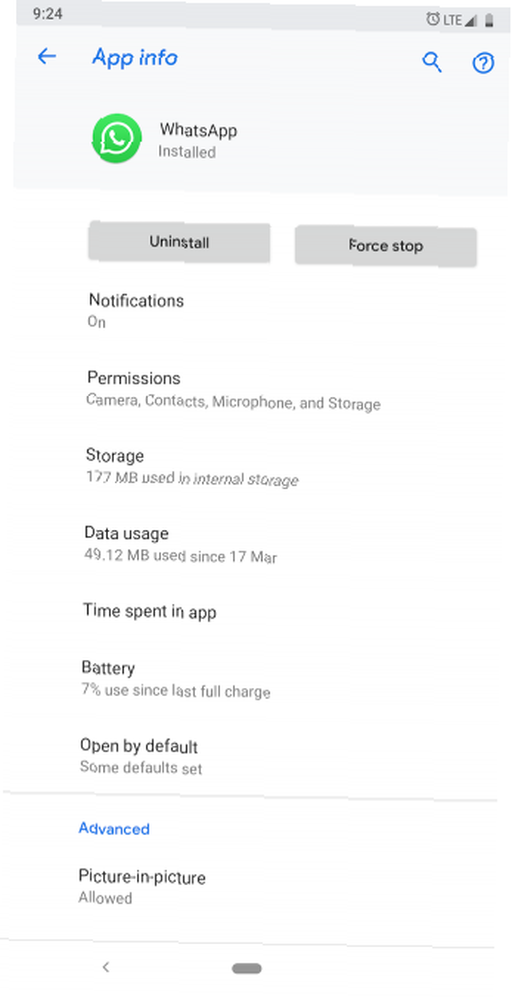
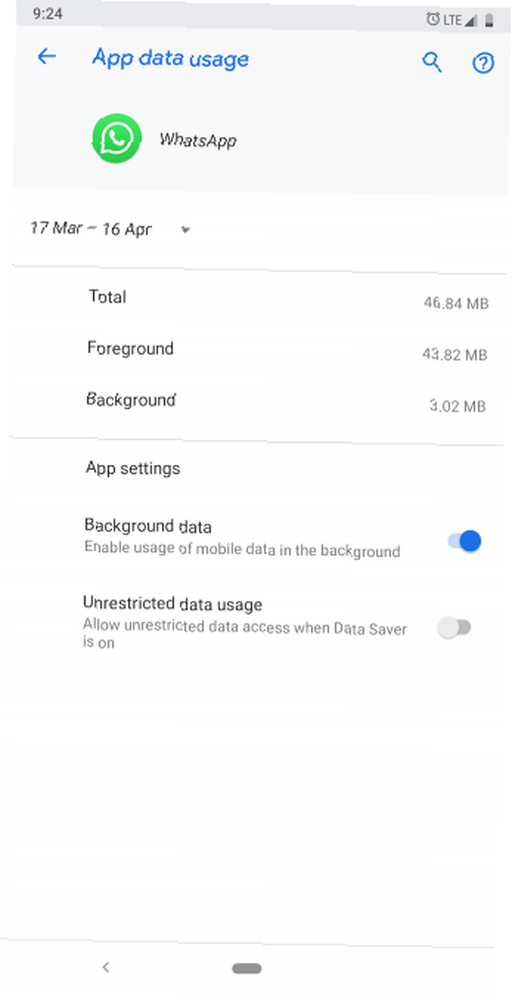
U Android Oreo i novijim verzijama možete isključiti pristup aplikacijama mobilnim podacima u pozadini. Iako ovu postavku vjerojatno niste prebacili slučajno, još uvijek vrijedi provjeriti imate li problema s obavijestima. Uostalom, nijedan pristup internetu ne čini da su mnoge aplikacije u biti mrtve.
Tu opciju ćete pronaći na adresi at postavke > Aplikacije i obavijesti > [Naziv aplikacije] > Korištenje podataka > Pozadinski podaci.
8. Da li je uključena Ušteda podataka?
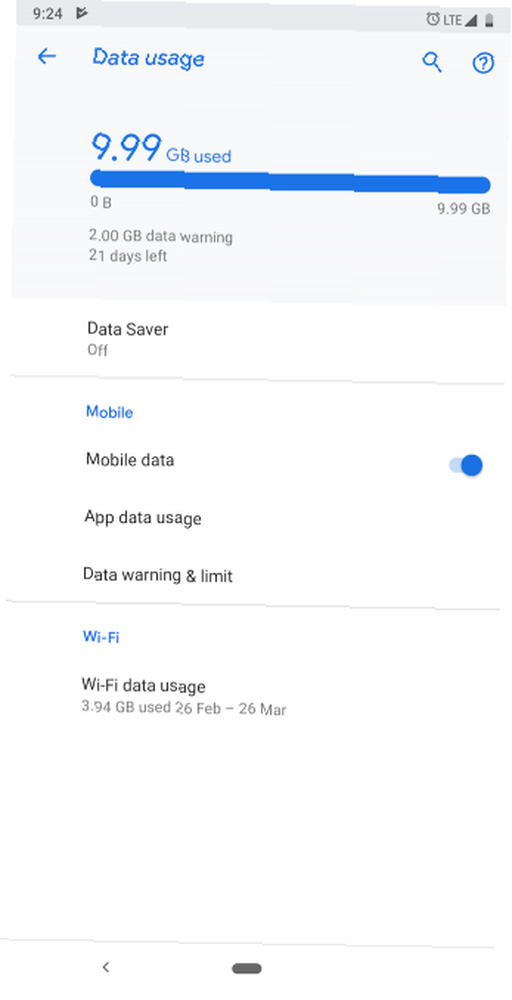
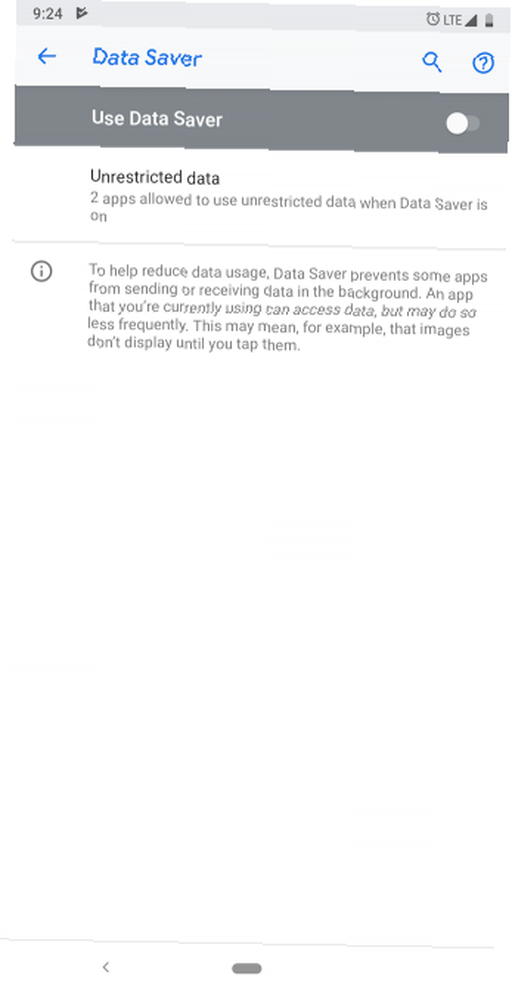
Značajka Štednja podataka omogućuje vam da ograničite količinu podataka koje koriste aplikacije kada nisu na Wi-Fi-u. Na taj ćete način moći uštedjeti novac na računu za mobilni telefon. 8 Korisni savjeti za smanjenje upotrebe mobilnih podataka i uštede novca 8 Korisni savjeti za smanjenje upotrebe mobilnih podataka i uštede novca Želite li najbolje iskoristiti svoj mobilni podatkovni plan? Ove aplikacije i trikovi mogu vam pomoći da iscijedite svaki posljednji megabajt. , ali također može uzrokovati da propustite obavijesti.
Za potvrdu da način rada za uštedu podataka ovdje nije kriv, upotrebljavajte telefon bez njega neko vrijeme (ako vam je trenutno omogućen). Posjetiti postavke > Mreža i internet > Korištenje podataka > Ušteda podataka pogledati.
9. Je li aplikaciji dopušteno funkcioniranje u pozadini?
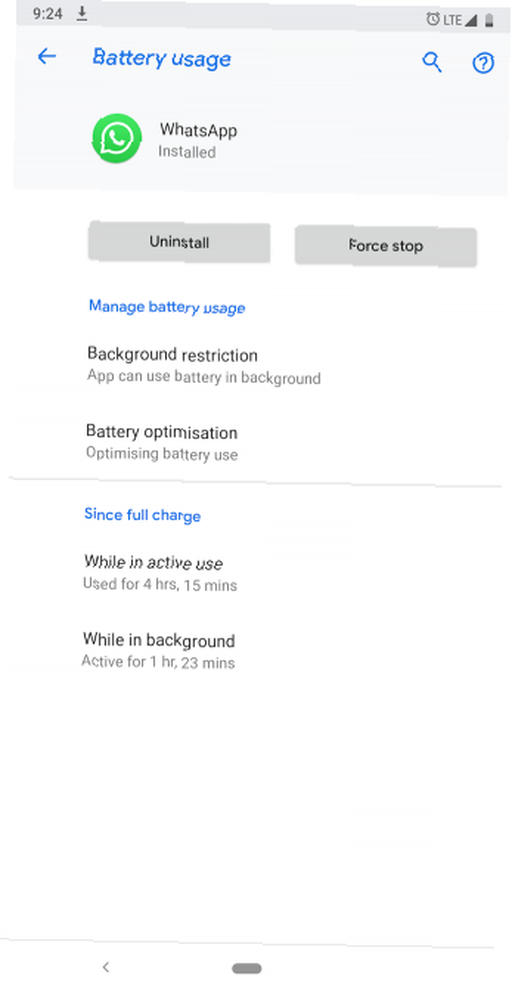
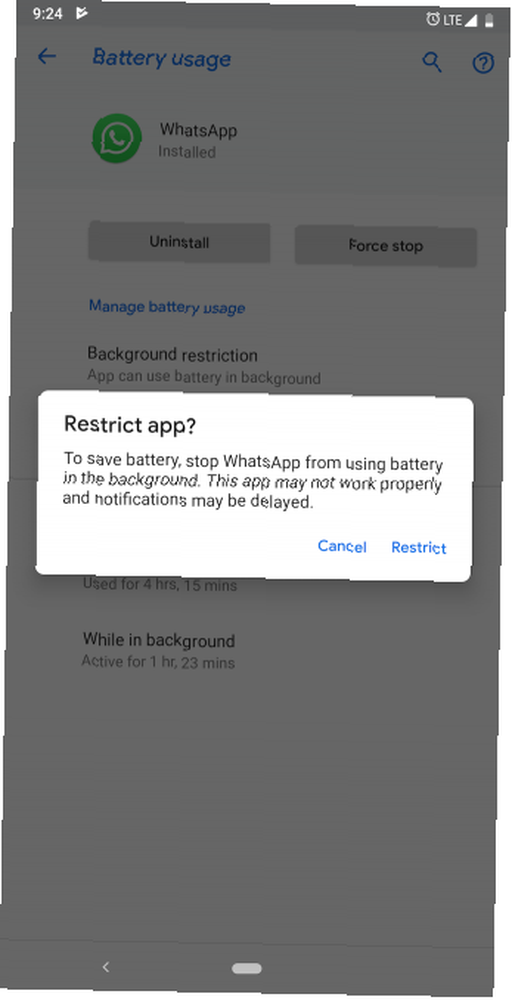
Na Androidu Oreo i novijim verzijama možete potpuno isključiti aplikacije iz rada kada ih aktivno ne koristite. Omogućeno je za onemogućavanje aplikacija koje previše vremena troše bateriju vašeg telefona. To je svakako sjajan dodatak koji štiti trajanje baterije vašeg telefona od loše izgrađenih aplikacija.
No također može dovesti do problema ako se uključi za aplikacije koje su vam važne. Nažalost, Android može sam to promijeniti ako smatra da je to potrebno. Stoga biste trebali pregledati postavke za aplikacije s problemima obavijesti.
Nalazi se ispod postavke > Aplikacije i obavijesti > [Naziv aplikacije] > Baterija > Pozadinsko ograničenje.
10. Ručno podešavanje intervala sinkronizacije
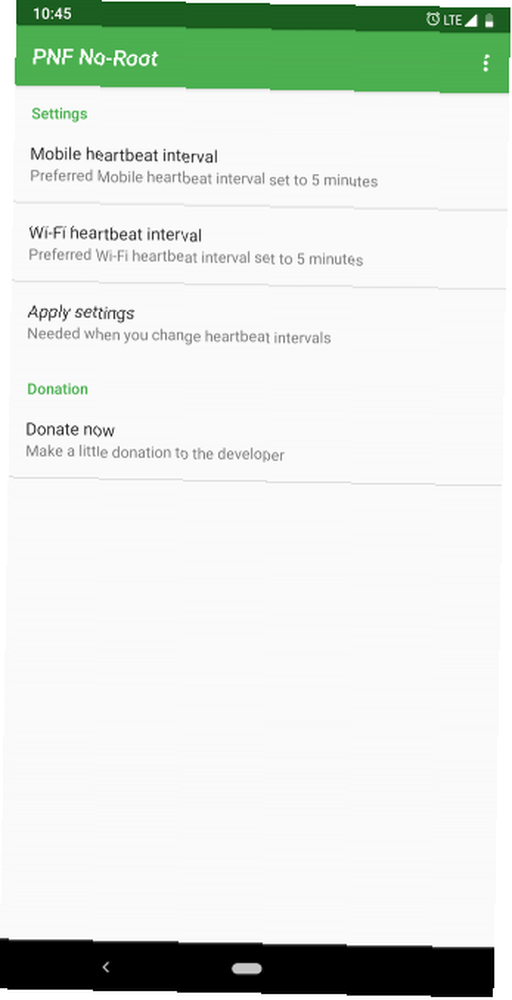
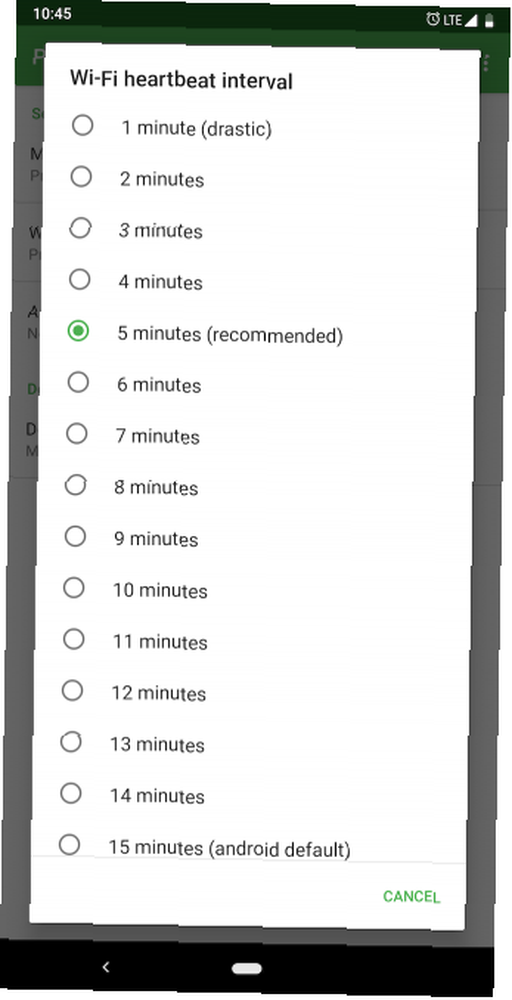
Google je uklonio ugrađenu funkciju putem koje možete mijenjati intervale sinkronizacije na Androidu. Srećom, uvijek se možete pouzdati u programere trećih proizvođača da pojačaju i popune praznine. Aplikacija pod nazivom Push Notification Fixer omogućava vam podešavanje vremena sinkronizacije uz minimalnu gužvu.
Možete pojedinačno promijeniti sinkronizaciju i za mobilne podatkovne i za Wi-Fi vezu. Možete ga podići do 15 minuta (što je Android zadano) i spustiti ga na samo jednu minutu. Imajte na umu da će prilagođavanje tih svojstava oduzeti vijek trajanja baterije vašeg telefona.
Preuzimanje datoteka: Popravljač obavijesti o Push (Besplatno)
Svladajte obavijesti svog Android telefona
Ako nakon svih ovih koraka još uvijek ne možete dobiti narudžbe u redu, to bi mogao biti problem specifičan za uređaj. U tom slučaju, najbolje je provjeriti ažuriranja softvera ili kontaktirati proizvođača telefona.
Kad utvrdite krivca, trebali biste naučiti kako precizno kontrolirati obavijesti na Androidu. Tako ćete ih filtrirati i osloboditi život od onih nepotrebnih pingova. Da biste to učinili, imat ćete nekoliko savjeta i trikova za savladavanje Androidovih obavijesti. Osvojite Android obavijesti pomoću ovih 11 aplikacija i trikova. Osvojite Android obavijesti pomoću ovih 11 aplikacija i trikova Preuzmite kontrolu nad svojim obavijestima na Androidu. Pokazujemo vam kako ušutjeti obavijesti, pregledati ih kasnije i još mnogo toga. .











